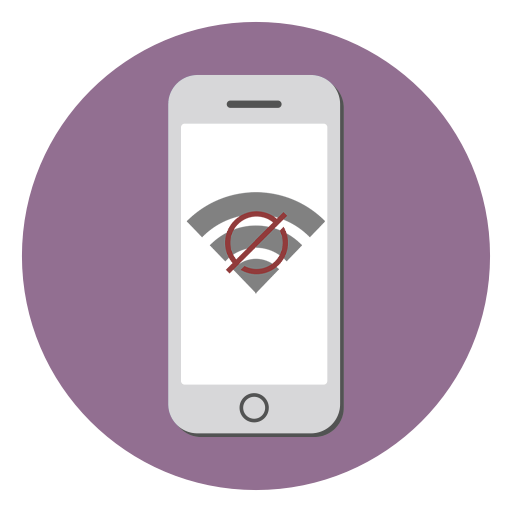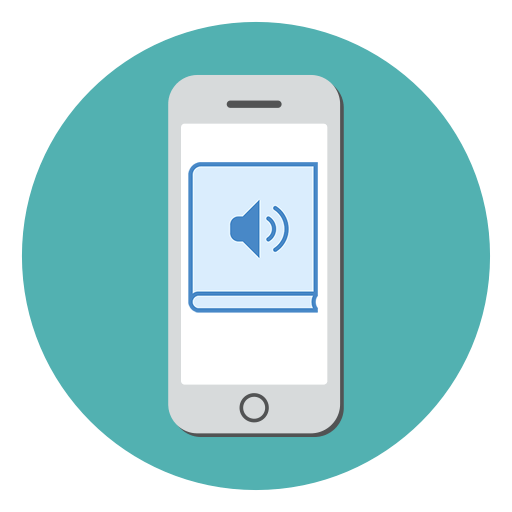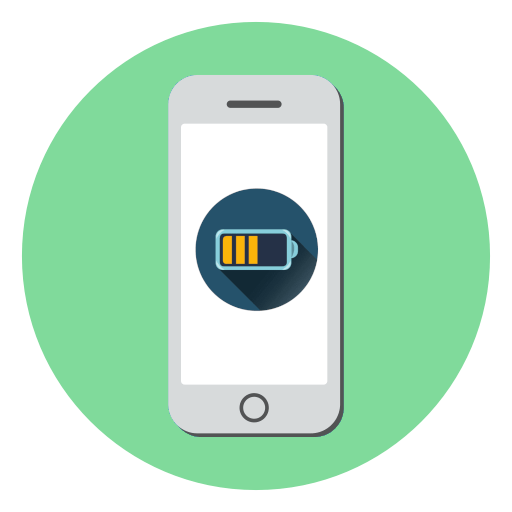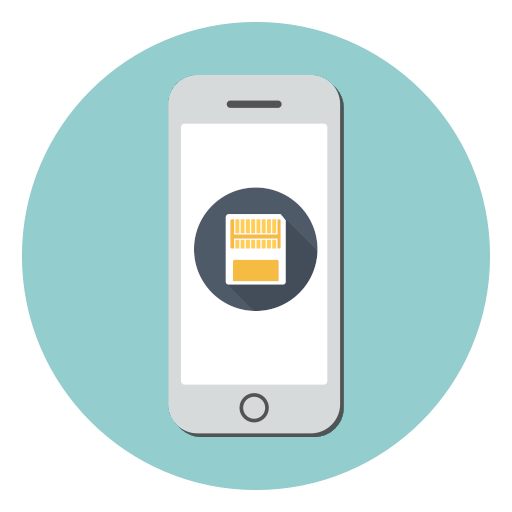Зміст

При підключенні гарнітури на iPhone активується спеціальний режим "навушники", який відключає роботу зовнішніх динаміків. На жаль, часто користувачі стикаються з помилкою, коли при відключеній гарнітурі режим продовжує функціонувати. Сьогодні ми розглянемо, яким чином можна його деактивувати.
Чому не відключається режим «навушники»
Нижче ми розглянемо список основних причин, які можуть вплинути на те, що телефон думає, нібито до нього підключена гарнітура.
Причина 1: збій в роботі смартфона
Перш за все, слід подумати про те, що на Айфоне виник системний збій. Усунути його можна легко і швидко — виконати перезавантаження.
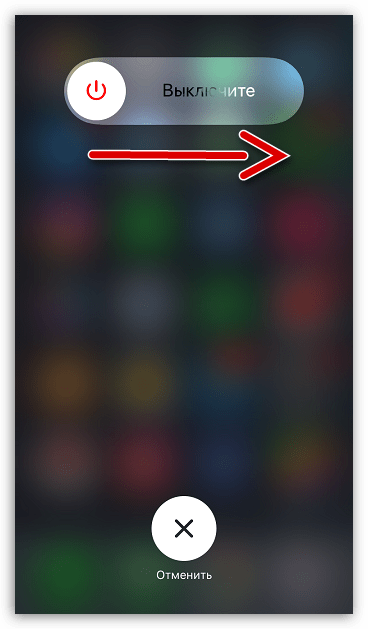
Детальніше: як перезавантажити iPhone
Причина 2: активний пристрій Bluetooth
Дуже часто користувачі забувають про те, що до телефону підключено Bluetooth-пристрій (гарнітура або бездротова колонка). Тому проблема буде вирішена, якщо бездротове з'єднання перервати.
- Для цього відкрийте Налаштування. Виберіть розділ «Bluetooth» .
- Зверніть увагу на блок " Мої пристрої» . Якщо біля будь-якого пункту значиться статус " підключено» , просто вимкніть роботу бездротового з'єднання &8212; для цього переведіть повзунок навпроти параметра «Bluetooth» в неактивне положення.
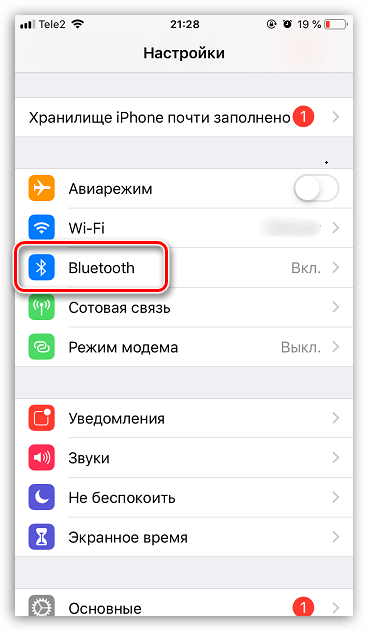
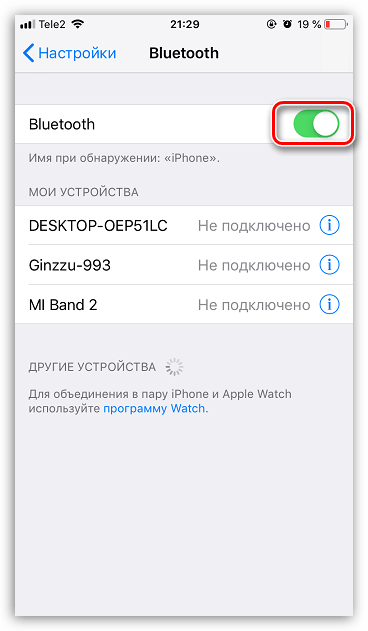
Причина 3: Помилка підключення навушників
IPhone може думати, що до нього підключена гарнітура, навіть якщо це не так. Допомогти можуть наступні дії:
- Підключіть навушники, а потім повністю вимкніть Айфон.
- Увімкніть пристрій. Після завершення завантаження натисніть клавішу гучності-має відображатися повідомлення»навушники" .
- Від'єднайте гарнітуру від телефону, а потім знову натисніть ту саму клавішу гучності. Якщо слідом за цим на екрані відобразиться повідомлення»дзвінок" , неполадку можна вважати вирішеною.
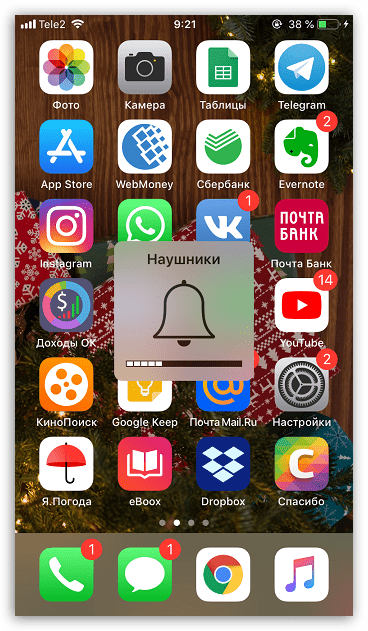
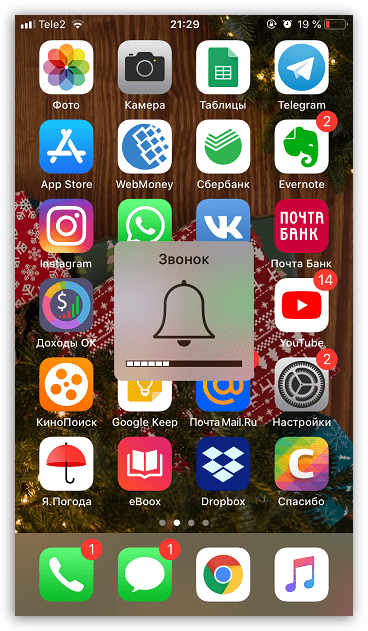
Також, як не дивно, допомогти усунути помилку підключення гарнітури може будильник, оскільки звук повинен в будь-якому випадку відтворюється через динаміки, незалежно від того, підключена гарнітура чи ні.
- Відкрийте на телефоні додаток годинник, а потім перейдіть до вкладки»Будильник" . У верхньому правому куті виберіть іконку з плюсиком.
- Встановіть найближчий час дзвінка, наприклад, щоб будильник спрацював через дві хвилини, а потім збережіть зміни.
- Коли будильник заграє, вимкніть його роботу, а слідом перевірте, відключився чи режим»навушники" .
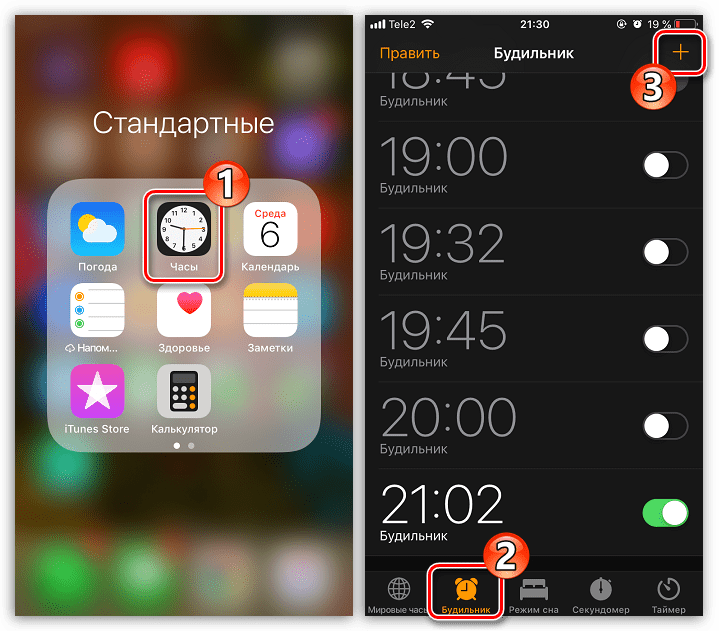
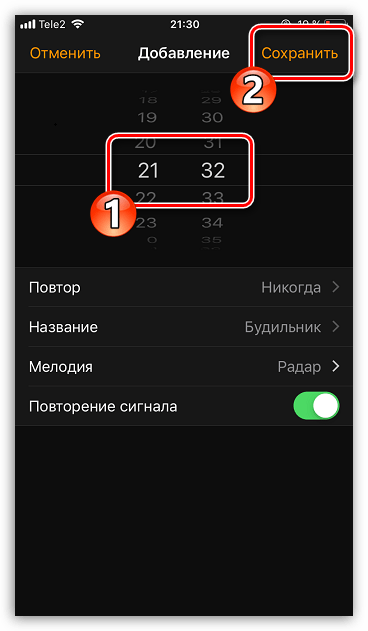
Причина 4: збій налаштувань
При більш серйозних збоях в роботі iPhone може допомогти скидання до заводських налаштувань з подальшим відновленням з резервної копії.
- Для початку слід оновити резервну копію. Для цього відкрийте налаштування і у верхній частині вікна виберіть вікно свого облікового запису Apple ID.
- У наступному вікні виберіть розділ «iCloud» .
- Проскрольте вниз, а потім відкрийте пункт»Резервна копія" . У наступному вікні тапніте по кнопці " створити резервну копію» .
- Коли процес оновлення резервної копії буде завершено, поверніться до головного вікна налаштувань, а потім перейдіть до розділу «Основні» .
- У нижній частині вікна відкрийте пункт»Скидання" .
- Вам буде потрібно вибрати " стерти вміст та налаштування» , а потім ввести пароль, щоб підтвердити початок процедури.
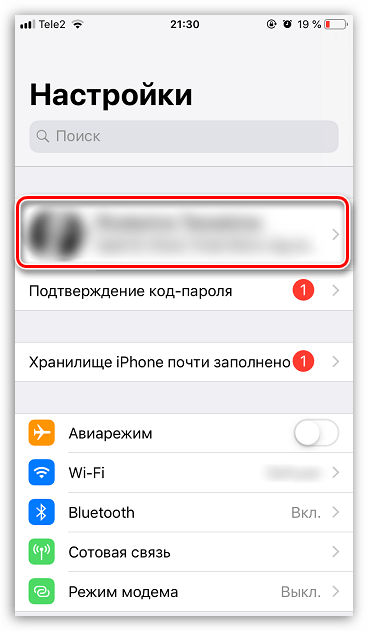
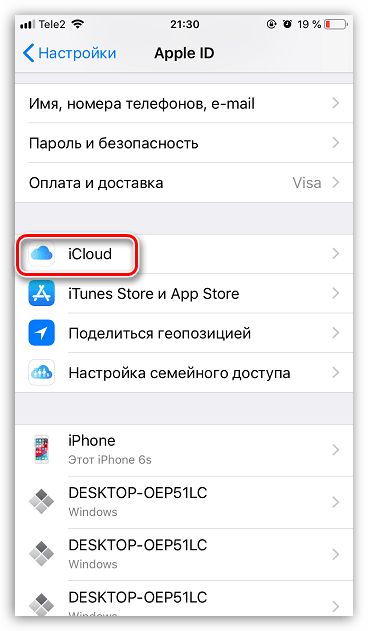
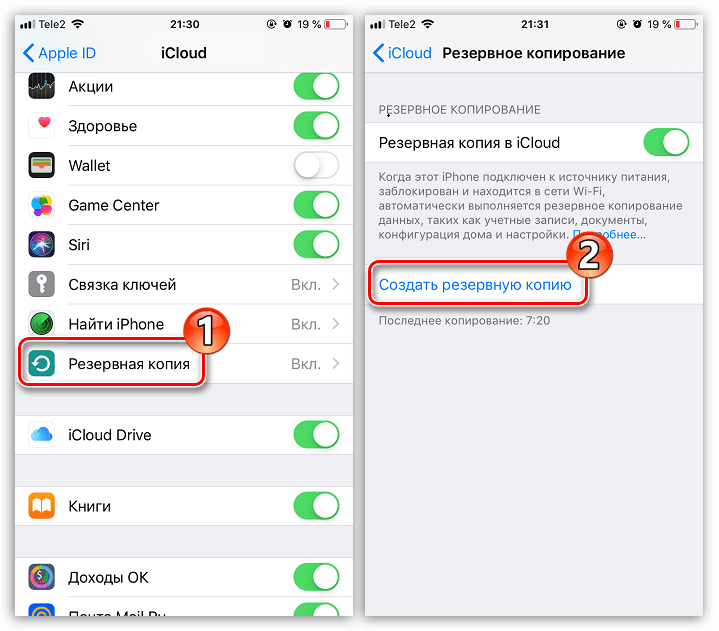
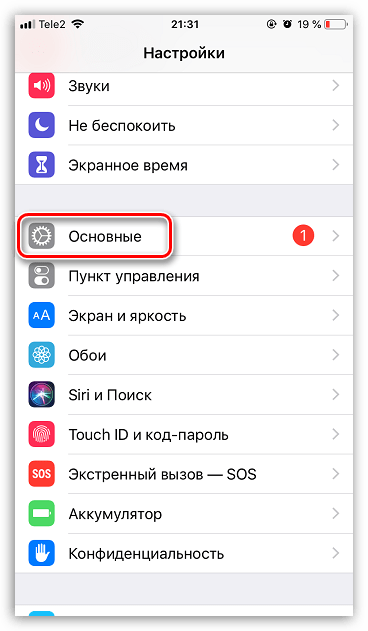
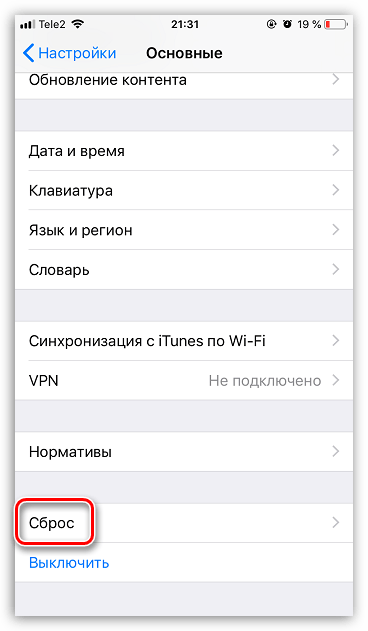
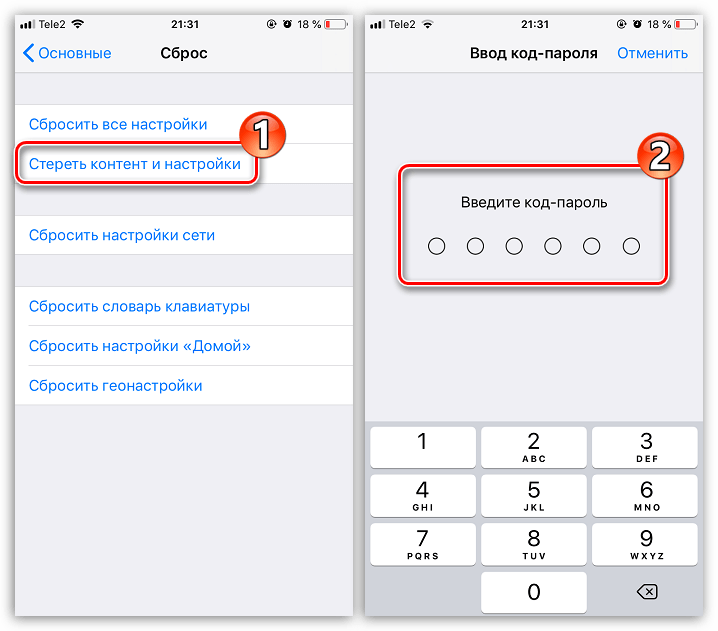
Причина 5: збій в роботі прошивки
Радикальний спосіб усунення програмної несправності — повна перевстановлення прошивки на смартфоні. Для цього вам буде потрібно комп'ютер з встановленою програмою iTunes .
- Підключіть Айфон до комп'ютера за допомогою оригінального USB-кабелю, а потім запустіть iTunes. Далі вам буде потрібно ввести телефон в DFU – спеціальний аварійний режим, через який і буде здійснюватися перепрошивка пристрою.
Детальніше: як ввести iPhone в режим DFU
- Якщо ви все зробили правильно, Айтюнс виявить підключений телефон, але єдина функція, яка вам буде доступна — це відновлення. Саме цей процес і потрібно запустити. Далі програма приступить до завантаження з серверів Apple актуальної версії прошивки для вашої версії iPhone, після чого перейде до видалення старої iOS і установці нової.
- Дочекайтеся повного закінчення процесу — про це вам буде говорити вітальне вікно на екрані iPhone. Далі залишається лише виконати первинну настройку і відновитися з резервної копії.
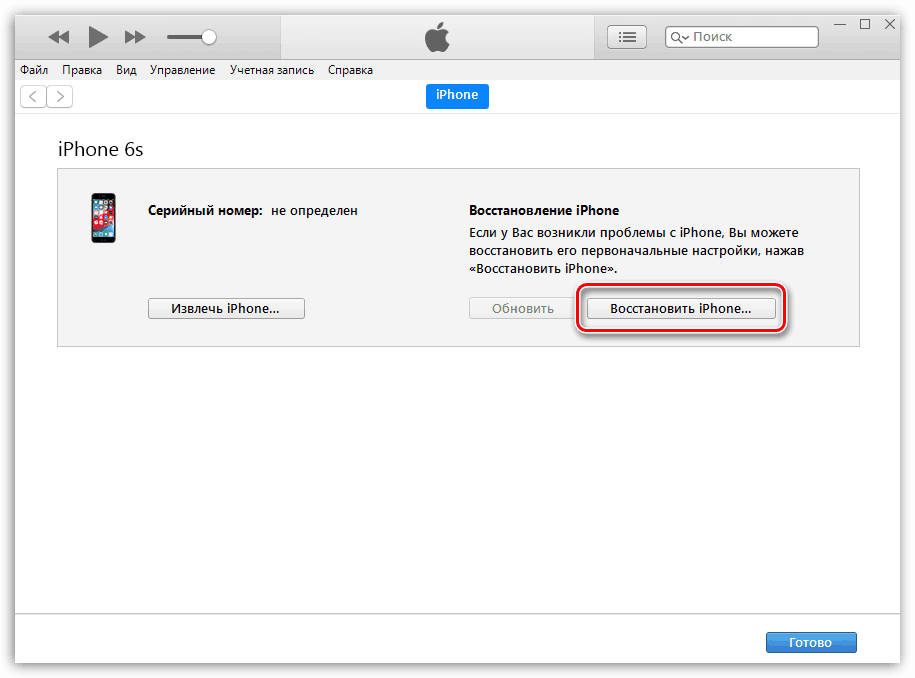
Причина 6: видалення забруднень
Зверніть увагу на роз'єм навушників: з часом там могла зібратися бруд, пил, застрягти шматочки одягу і т.д. якщо ви бачите, що даний роз'єм потребує чищення, потрібно обзавестися зубочисткою і балончиком зі стисненим повітрям.

За допомогою зубочистки акуратно видаліть великі забруднення. Дрібні частинки прекрасно видує балончик: для цього буде потрібно помістити його носик в роз'єм і продувати протягом 20-30 секунд.
Якщо у вас під рукою не знайшлося балончика з повітрям, візьміть коктейльну трубочку, яка по діаметру входить в роз'єм. Один кінець трубочки встановіть в роз'єм, а іншим починайте втягувати повітря (слід робити акуратно, щоб сміття не потрапив в дихальні шляхи).
Причина 7: потрапляння вологи
Якщо перед тим, як з'явилася проблема з навушниками, телефон падав у сніг, воду або на нього навіть незначно потрапила волога, слід припустити, що на ньому виникло замивання. В даному випадку вам буде потрібно повністю просушити пристрій. Як тільки волога буде видалена, проблема автоматично вирішиться.
Детальніше: що робити, якщо в iPhone потрапила вода
Виконуйте послідовно рекомендації, наведені в статті, і з високою часткою ймовірності помилка буде успішно усунена.